win10显示我的电脑图标步骤是在桌面图标设置里选择即可。位置是桌面空白处右击,选择弹出菜单中的“个性化”;点击“桌面图标设置”;勾选你觉得有用的图标,然后再点击【确定
win10显示我的电脑图标步骤是在桌面图标设置里选择即可。位置是桌面空白处右击,选择弹出菜单中的“个性化”;点击“桌面图标设置”;勾选你觉得有用的图标,然后再点击【确定】即可。
win10显示我的电脑图标步骤相关推荐:win10程序图标小盾牌去掉方法

1、在桌面空白处右击,选择弹出菜单中的“个性化”;
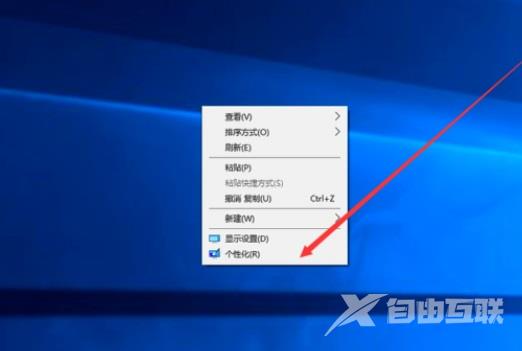
2、点击左侧的“主题”选项;
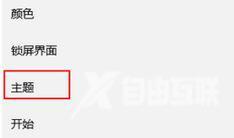
3、在右侧移到下面点击,点击“桌面图标设置”;
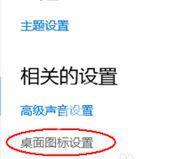
4、勾选你觉得有用的图标,然后再点击【确定】即可(Win10的计算机图标叫做“此电脑”);
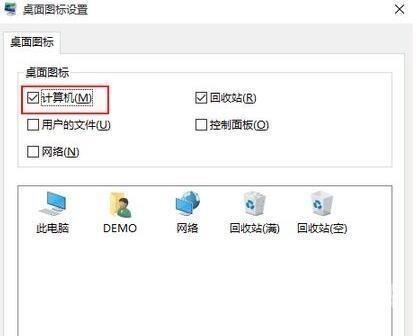
5、完成设置后即可立马生效。

